Kérdés
Probléma: Hogyan lehet kijavítani az „Ellenőrizze jelszavait” előugró ablakot a Chrome-ban?
Helló. Folyamatosan „Ellenőrizze jelszavait” előugró ablak jelenik meg a Chrome-ban, amikor megpróbálok belépni a webhelyemre. Nem találok erre megoldást. Úgy tűnik, a jelszavam veszélybe került. Ez egy vírus? Vagy tehetek valamit ellene?
Megoldott Válasz
„Ellenőrizze jelszavait” A Chrome előugró ablaka nem vírus, és fiókja valószínűleg nem került veszélybe. Ez a Google Chrome böngésző új funkciója.
[1] A felhasználók jelenthetnek[2] a problémákat, mert esetleg elriasztja a felhasználót, hogy azt gondolja, hogy a jogsértés hatással volt a biztonságra. Gyakori az „Ellenőrizze jelszavait” vírusüzenettel kapcsolatos kérdés.Ez az „Ellenőrizze jelszavait” Chrome előugró ablak azonban nem kapcsolódik semmi rosszindulatú vagy veszélyes dologhoz. A Google 2019 végén kiadta a jelszó-ellenőrző eszközt, így a felhasználók láthatják, hogy a hitelesítési adataik nyilvánosságra kerültek-e bármilyen ismert adatsértéssel kapcsolatban. A Google képes észlelni, hogy a jelszavakat korábban használták-e.
„Ellenőrizze jelszavait” A Chrome előugró ablak figyelmeztet a felfedett hitelesítő adatokra, ezért érdemes ezeket megváltoztatni, különösen akkor, ha a jelszót több platformon is használják. Az állandó üzenetekkel kapcsolatos problémák frusztrációt okozhatnak, ha folyamatosan kapja az üzenetet.
Ezért keresnek az emberek az „Ellenőrizze a jelszavakat” Chrome előugró probléma megoldására vonatkozó lehetőségeket. A legjobb még az, ha megváltoztatja a jelszavát. Ez a legjobb, mert ez biztosítja fiókjai biztonságát, és többé nem kapja meg a megkérdőjelezhető üzeneteket. Vannak azonban módok a jelszó-ellenőrzéssel kapcsolatos beállítások módosítására, így a felugró ablakokkal kapcsolatos probléma megszűnik.
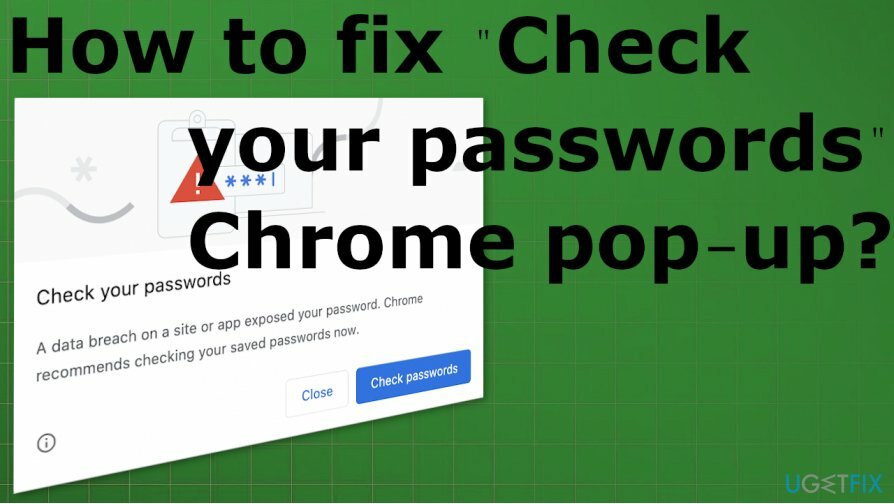
Az „Ellenőrizze jelszavait” Chrome előugró ablak kijavítása
A sérült rendszer javításához meg kell vásárolnia a licencelt verziót Reimage Reimage.
Az „Ellenőrizze a jelszavakat” Chrome előugró ablak problémájának általános javításához módosíthatja a jelentett jelszót biztonságossá és összetettebbé. Problémák vannak az adatvédelmi incidensekkel és más biztonsági incidensekkel kapcsolatban[3] amely során az Ön hitelesítő adatai nyilvánosságra kerülhetnek vagy nem kívánt felek elé kerülhetnek.
Ez nem egy átverés A Chrome kritikus hibaüzenetei talán. A PUP és a kiberfertőzés lehetőségétől függetlenül azonban komolyan kell vennie ezt a problémát, és gondoskodnia kell a rendszerfunkciók és magának a Google Chrome böngészőnek a javításáról. Előfordulhat, hogy néhány beállítást manuálisan kell módosítania, a gyorsítótárat törölnie kell, vagy más beállításokat kell módosítania, de a probléma megoldható.
Bizonyos problémák előfordulhatnak inkompatibilitási problémák vagy hiányzó illesztőprogramok miatt DriverFix segíthet kijavítani bizonyos problémákat, mielőtt belevágna a nehezebb lépésekbe. Ne essen pánikba, ha ezeket az üzeneteket kapja a Google Chrome böngészőtől; menjen végig az alábbi javaslatokon.
Törölje a gyorsítótárat és a cookie-kat
A sérült rendszer javításához meg kell vásárolnia a licencelt verziót Reimage Reimage.
Ezt automatikusan megteheti egy ilyen eszköz futtatásával ReimageMac mosógép X9 mert ez az a program, amely nem csak a teljesítmény optimalizálására összpontosít, hanem biztosítja az adatvédelmet is, és képes törölni a cookie-kat, jelezni, hogy milyen egyéb alkatrészeket kell javítani vagy módosítani. Ugyanez az eszköz segíthet a rendszerfájlok és -funkciók kezelésében, amikor a Chrome „Ellenőrizze jelszavait” előugró ablakot használja.
- A gyorsítótár kézi eltávolítása és a cookie-k eltávolítása több ismeretet igényel. Erre a három pontra kattintva lépjen a Chrome böngésző menüjébe.
- Választ Több eszköz és akkor Böngészési adatok törlése.
- Ügyeljen arra, hogy bizonyos törlendő darabokat válasszon.
- Kattintson Adatok törlése.
Kapcsolja ki a jelszó-ellenőrzőt a „Jelszavak ellenőrzése” Chrome előugró ablak javításához
A sérült rendszer javításához meg kell vásárolnia a licencelt verziót Reimage Reimage.
- Nyisd ki Google Chrome a számítógépen.
- Koppintson a címsávra a tetején.
- Írja be oda a következőket, és nyomja meg Belép:
chrome://flags
- A Chrome Flags ablak megjelenik a képernyőn.
- típus Jelszó az ott található keresőmezőben.
- Találd meg Jelszószivárgás észlelése szakaszt a listán.
- Koppintson a lehetőségeket tartalmazó négyzetre, majd kapcsoló nak nek Tiltva az Alapértelmezetttől.
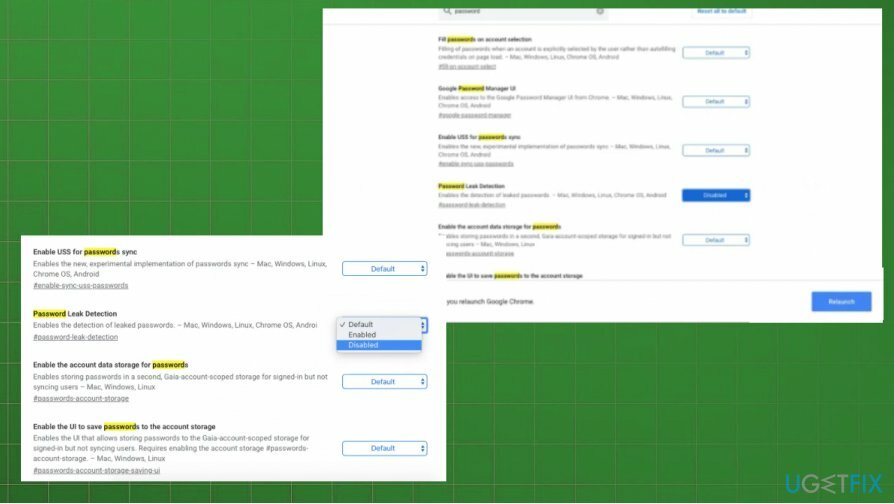
- Érintse meg a Újraindít gomb.
A Google Chrome újabb verzióján
A sérült rendszer javításához meg kell vásárolnia a licencelt verziót Reimage Reimage.
- Menj Beállítások menüből.
- Akkor találd meg a Biztonság szakaszt, és kattintson rá a további bővítéshez.
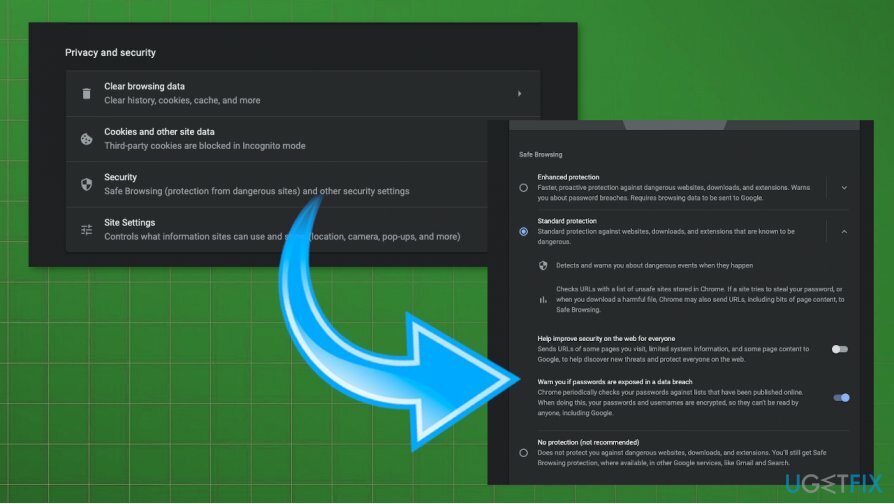
- Ott láthatod a Figyelmeztetés, ha a jelszavak nyilvánosságra kerülnek egy adatvédelmi incidens során választási lehetőség.
- Váltás a gombot Letiltás azt.
Az „Ellenőrizze jelszavait” Chrome előugró ablak javításához kapcsolja ki a jelszó-ellenőrzőt Android-telefonon
A sérült rendszer javításához meg kell vásárolnia a licencelt verziót Reimage Reimage.
- Nyissa meg a böngésző.
- Ezután érintse meg a címsávot, és írja be chrome://flags.
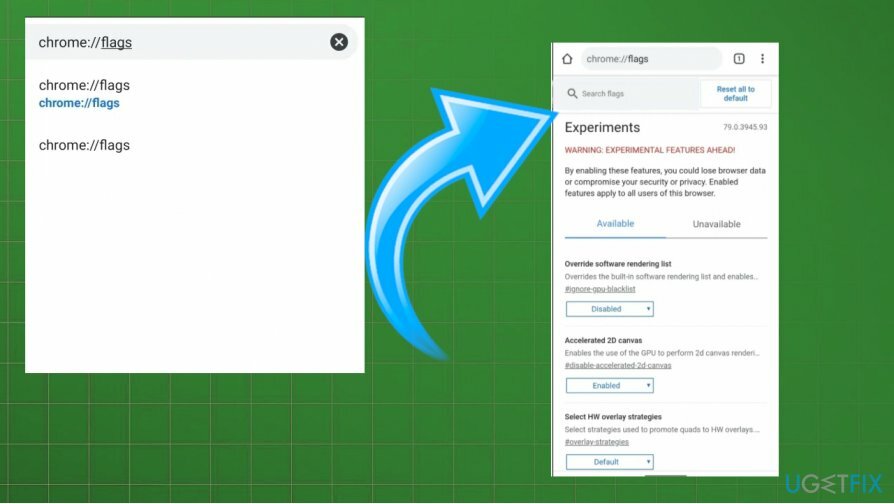
- Találja meg a keresést és keressen Jelszó.
- Görgessen az uszonyokhoz Jelszószivárgás észlelése.
- Változtasd meg a Alapértelmezés szerint Letiltva.
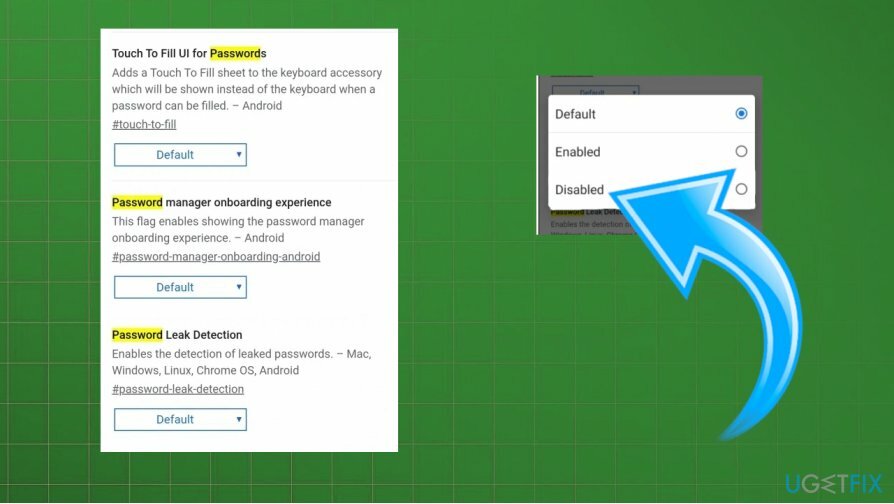
- Újraindít a böngészőt.
Javítsa ki automatikusan a hibákat
Az ugetfix.com csapata mindent megtesz annak érdekében, hogy segítsen a felhasználóknak megtalálni a legjobb megoldást a hibák kiküszöbölésére. Ha nem akar megküzdeni a kézi javítási technikákkal, kérjük, használja az automatikus szoftvert. Minden ajánlott terméket szakembereink teszteltek és jóváhagytak. Az alábbiakban felsoroljuk azokat az eszközöket, amelyek segítségével kijavíthatja a hibát:
Ajánlat
csináld most!
Letöltés FixBoldogság
Garancia
csináld most!
Letöltés FixBoldogság
Garancia
Ha nem sikerült kijavítania a hibát a Reimage használatával, kérjen segítséget ügyfélszolgálatunktól. Kérjük, adjon meg minden olyan részletet, amelyet Ön szerint tudnunk kell a problémájával kapcsolatban.
Ez a szabadalmaztatott javítási eljárás 25 millió komponensből álló adatbázist használ, amely képes pótolni a felhasználó számítógépén található sérült vagy hiányzó fájlokat.
A sérült rendszer javításához meg kell vásárolnia a licencelt verziót Reimage malware-eltávolító eszköz.

A VPN kulcsfontosságú, ha arról van szó felhasználói adatvédelem. Az online nyomkövetőket, például a cookie-kat nem csak a közösségi média platformok és más webhelyek használhatják, hanem az Ön internetszolgáltatója és a kormány is. Még ha a legbiztonságosabb beállításokat alkalmazza is a webböngészőn keresztül, akkor is nyomon követheti az internethez kapcsolódó alkalmazásokon keresztül. Emellett az adatvédelemre összpontosító böngészők, mint például a Tor, nem optimális választások a csökkent kapcsolati sebesség miatt. A legjobb megoldás a személyes adatok védelmére Privát internet-hozzáférés – legyen névtelen és biztonságos online.
Az adat-helyreállító szoftver az egyik olyan lehetőség, amely segíthet visszaállítani a fájlokat. Ha töröl egy fájlt, az nem tűnik el a levegőben – mindaddig a rendszeren marad, amíg nem írnak rá új adatot. Data Recovery Pro egy helyreállítási szoftver, amely megkeresi a merevlemezen lévő törölt fájlok működő másolatait. Az eszköz használatával megelőzheti az értékes dokumentumok, iskolai munkák, személyes képek és egyéb fontos fájlok elvesztését.